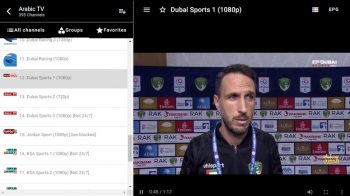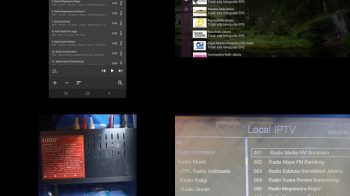Antusias Teknologi – Sedang mencari layanan upload gambar baik untuk menyimpan koleksi gambar, ataupun untuk dibagikan ke media sosial, blog atau website untuk jangka waktu yang lama. Anda bisa mencoba menggunakan website upload gambar di Postimg. Saya sendiri sudah lama menggunakan layanan gratis ini dalam mengupload gambar untuk keperluan website dan blog yang saya miliki, totalnya ada lebih dari 4000 gambar di akun saya saat ini, jadi tidak ada salahnya anda juga mencobanya.
Meskipun saat ini di internet telah banyak kita jumpai penyedia layanan website upload gambar, namun kebanyakan dari layanan tersebut akan menghapus gambar yang tidak aktif atau tidak digunakan, sedangkan di postimg anda tidak perlu khawatir mengenai gambar yang anda upload terhapus karena tidak terpakai.
Keuntungan dari menggunakan layanan Postimg yaitu setiap akun tidak memiliki batasan ukuran atau kuota, anda bebas mengupload gambar dengan catatan gambar yang anda upload tidak melanggar peraturan.
Sebelum mengupload foto atau gambar melalui website ini, pastikan anda untuk mendaftar terlebih dulu dan membuat akun secara gratis, agar foto yang telah di upload dapat tersimpan pada akun anda. Maksimum ukuran gambar yang bisa diupload ke website Postimg berukuran 10 ribu x 10 ribu pixel, dan sebesar 12MB.
Larangan berlaku dalam mengupload gambar di Postimg, seperti mengupload gambar-gambar d*wasa, kekerasan, atau gambar yang memiliki hak cipta, gambar yang anda upload akan dicek secara manual oleh staff postimg dan apabila akun anda memiliki gambar yang tidak diperbolehkan tersebut maka akun anda akan diberi peringatan atau dihapus, tentunya hal ini tidak diinginkan.
Cara Upload Gambar Di Postimg
1. Silahkan anda buka website Postimg (http://postimages.org/) dengan browser favorit anda.
2. Kemudian pilih gambar yang ingin anda upload dengan mengklik Choose images, baik dari hard disk atau melalui tautan (ada pada halaman Upload by URL). Anda juga bisa menarik gambar langsung dari Windows explorer dengan cara Drag and Drop dalam mengupload gambar. Selain itu anda juga bisa mengupload beberapa gambar sekaligus banyak.
Misalnya disini saya akan mengupload gambar dibawah ini ke folder Teknologi.

3. Pilihlah folder tertentu apabila anda telah membuatnya, anda juga bisa memperkecil ukuran apabila gambar yang anda upload terlalu besar di bagian Do not resize my image.
No expiration gunanya untuk menentukan berapa lama akan tetap dapat diakses, pilihan yang tersedia adalah tidak ada masa kadaluarsa (No expiration), 1 hari, 7 hari dan 31 hari.
4. Setelah anda menentukan dan memilih gambar mana yang akan di upload, secara otomatis gambar akan di upload.

Setelah berhasil mengupload gambar, anda bisa membagikan gambar tersebut ke Facebook, Twitter, Google Plus, atau E-mail. Juga tersedia kode yang dapat anda pakai untuk forum (BBCODE), dan kode html untuk website dan blog.

Cara Membuat Folder/Galeri Di Postimg
Pembuatan folder berfungsi untuk mengelompokkan koleksi foto/gambar yang akan anda upload. Caranya adalah sebagai berikut:
1. Buka halaman My images (https://postimg.org/files).
2. Kemudian ketik dan beri nama galeri tersebut sesuai dengan keinginan anda, misalnya saya akan membuat galeri dengan nama Forum. Klik Create a new gallery apabila sudah.

3. Kini galeri Forum telah berhasil dibuat, dan anda bisa langsung mengupload gambar ke folder tersebut.

Itulah sepintas layanan upload gambar Postimg yang bisa anda coba. Tertarik untuk mencoba.